Jakmile si nainstalujete WordPress, tak první věcí, kterou zřejmě uděláte, bude instalace pluginů. Postupem času ale zjistíte, že řadu pluginů už nepotřebujete. V takovém případě je důležité nepotřebné pluginy nejprve deaktivovat a pak odstranit. V tomto článku vám poradíme, jak na to.
Spousta začátečníků si do WordPress nainstaluje celou řadu nejrůznějších pluginů, které jim pomáhají s funkčností jejich stránky. Je však důležité pluginy, které nepoužíváme, také odstraňovat, aby nezpůsobovaly nechtěné potíže.
Proč je třeba pluginy odinstalovat?
Existují tisíce pluginů pro WordPress, které si můžete stáhnout a aktivovat. Jsou to v podstatě aplikace, které posléze běží na vaší stránce. Což ale také znamená, že nad ní mají velkou kontrolu, a tak byste v první řadě měli mít jistotu, že je jejich tvůrci dostatečně zabezpečili, aby váš web neohrožovaly. Ale i když si dáte pozor na bezpečnost, občas se stejně do pluginů vloudí nečekaná chyba. Což jinými slovy znamená, že každý neaktivní plugin může znamenat potenciální hrozbu pro vaši stránku. Navíc se tak zvyšuje i objem dat, která ve WordPress (zbytečně) zálohujete a stoupá i čas potřebný pro zálohování a stahování.
Dá se tedy říct, že pluginů si můžete stáhnout, kolik jen budete chtít – ale jakmile je nepoužíváte, měli byste je pro vlastní bezpečnost a komfort co nejrychleji odinstalovat.
Rozdíl mezi deaktivací a odinstalováním
Mnoho uživatelů redakčního systému WordPress si velmi rychle zvykne, že nepotřebné pluginy pouze deaktivují. Deaktivování pluginů je vhodné v případech, kdy chcete odstranit nějaké chyby nebo doladit drobnosti v systému, aniž by se tak změnilo vaše nastavení. Ale uživatelé často přestanou hledat řešení chyb a plugin už nikdy znovu neaktivují.
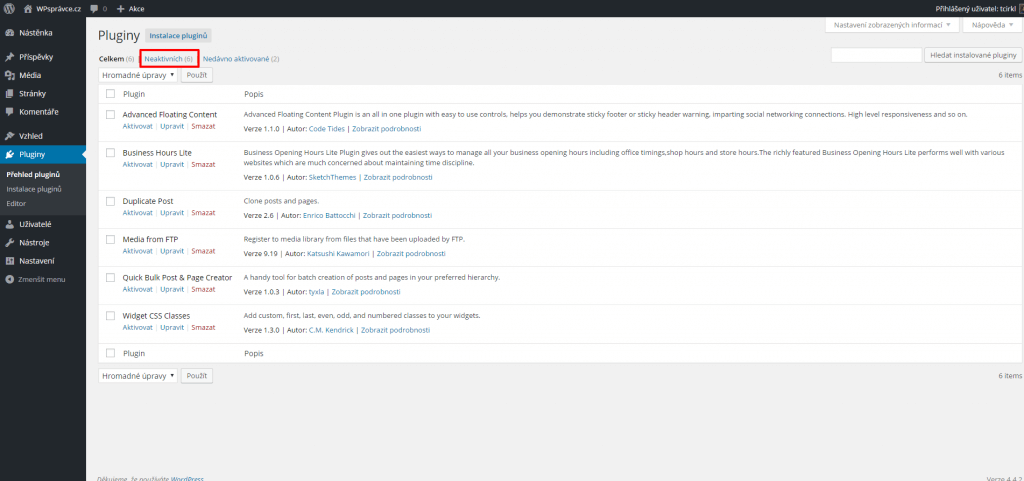
Přitom deaktivovaný plugin činí vaši stránku velmi zranitelnou. Pokud nemáte nainstalovány bezpečnostní antivirové programy, může se vám do stránky někdo nabourat i skrze neaktivní pluginy. Nemluvě o tom, že deaktivované pluginy vám i nadále budou nabízet své aktualizace a obtěžovat vás tak. Což je důvod, proč se doporučuje pluginy deaktivovat pouze v případě, že to děláme na krátkou dobu. Jinak je lepší sáhnout po odinstalování. Jenže pouze správná odinstalace odstraní všechna data, která plugin po dobu své funkčnosti uložil do vašeho systému.
Jak odinstalovat plugin
Ve WordPress je odinstalování pluginů extrémně jednoduché. Stačí přihlásit se a v hlavním menu kliknout na záložku „Pluginy“. Vzápětí uvidíte seznam veškerých stažených pluginů. Ty aktivní mají po levé straně modrý pruh a pod nimi je odkaz pro jejich deaktivaci. Neaktivní pluginy pod sebou naopak mají tlačítka ke své aktivaci, editaci nebo odinstalování (v angličtině delete). Stačí jen kliknout na Smazat.
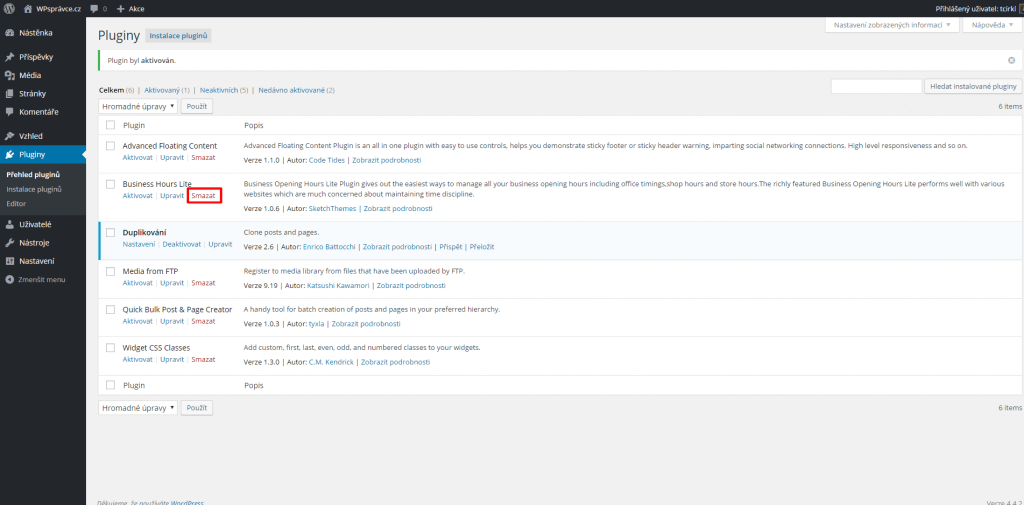
WordPress se vás zeptá, jestli skutečně chcete plugin odinstalovat, a jednoduše potvrdíte. V tom okamžiku je plugin bezpečně odebrán z vašeho webu.
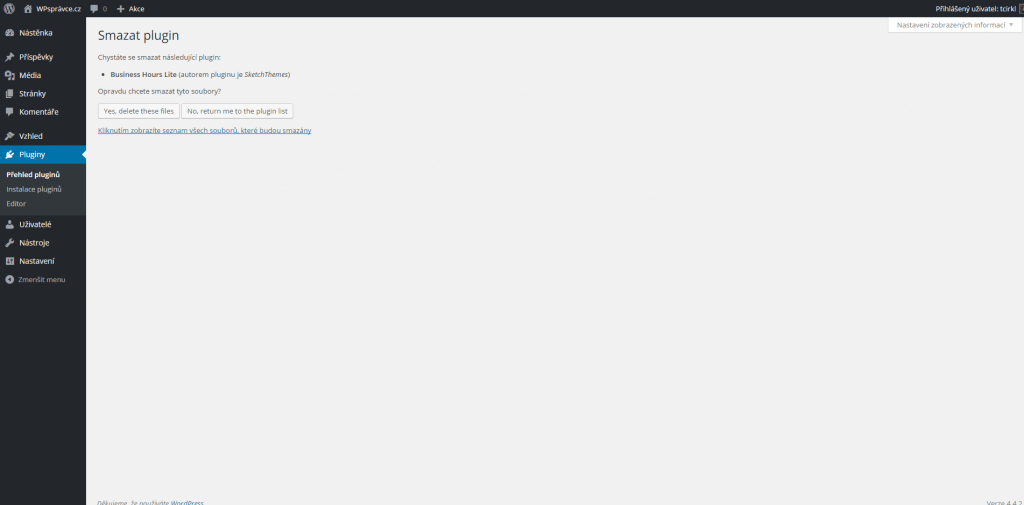
Jsou tu ale ještě další kroky, které vám umožní odstranit i všechny další součásti daného pluginu, které mohou být uloženy ve vašem systému. Nutno ale říct, že následující postup už dodržovat nemusíte – v drtivé většině případů by měla postačit jen samotná odinstalace.
Odstranění dodatečných souborů přidaných pluginem
Velká většina pluginů jde kompletně smazat pouhou odinstalací a nic jiného není třeba dělat. Jsou ale i takové, které ukládají soubory mimo svou vlastní složku. Právě tyto soubory po odinstalaci automaticky nezmizí.
Tyto soubory můžete najít a odstranit přes svého FTP klienta. Jak na to? Přihlašte se na svůj FTP účet, kde si otevřete složku wp-content. Pokud již nemáte svůj web zálohovaný, měli byste si nejprve stáhnout data z této složky do svého počítače. Poté můžete v klidu odstranit všechny nepotřebné složky a soubory.
Odstranění shortcodů z WordPress
Dalším krokem k úplnému vymazání dat uložených pluginem je odstranění shortcodes z vašich příspěvků a stránek. Řada pluginů je tam ukládá automaticky, ale po jejich odinstalaci se v příspěvcích objeví a působí nepěkně.
Lze je přitom jednoduše odstranit, a to pouhým přidáním kódu následujícího kódu do functions.php ve vaší WordPress šabloně, nebo lépe v child šabloně.
add_shortcode( 'pluginshortcode', '__return_false' );
Tento kód odstraní veškeré viditelné shortcodes a ukáže místo nich prázdné místo.
Ale musíte myslet na to, že jakmile byste odinstalovaný plugin znovu instalovali, je třeba tento kód ze šablony odstranit.
Vyčištění databáze
Posledním krokem, kterým svůj systém dokonale zbavíte pozůstatků odinstalovaného pluginu, je vyčištění WordPress databáze. Některé pluginy tu totiž automaticky vytvářejí své tabulky. Pokud obsahují velké množství dat, zpomalují zálohování a zvyšují velikost databáze. Pokud se vám zdá, že je vaše databáze moc velká zkuste i plugin WP Sweep pro její pročištění.
Můžete je odstranit přes phpMyadmin. Stejně jako v předchozím případě, i tady je vhodné předem si vše zálohovat, protože změny, které v databázi provedete, bývají nevratné.
U svého hostingového poskytovatele si najdete odkaz na phpMyAdmin, přihlásite se do něj a vyberete databázi pro WordPress.V databázi vyberete tabulky, které hodláte odstranit. Při potvrzení se vám objeví okno s varováním, že chcete odstranit dané složky. Potvrďte, ale mějte na paměti, že tento krok je nevratný.
Tím je vše kompletně hotovo.


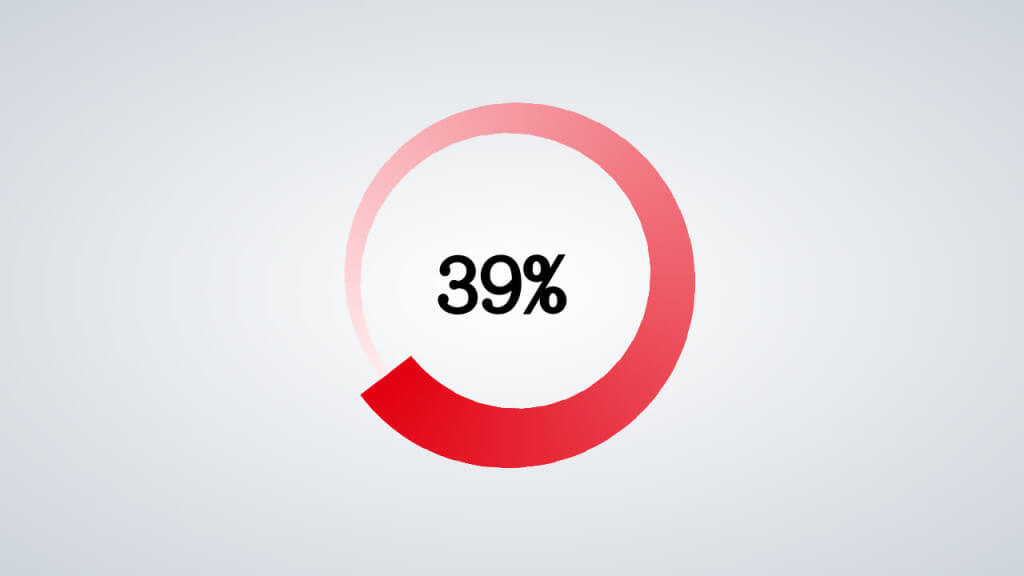

Nebylo by lepší udělat plugin na kompletní odinstalaci pluginů ?
Děkuji autorovi za článek!
Dotaz: Je tedy lepší plugin, který používám jen nárazově, tu a tam, s dlouhými pauzami, odinstalovat a když ho opět potřebuji, znovu nainstalovat? A toto opakovat? Má to nějaké nevýhody, kromě spotřebovaného času na nové instalace a ev. nastavení?
Díky 🙂
Já bych ho tam nechal. Tedy pokud je aktualizovaný autorem.